File format dokumen portabel yang dipindai adalah yang diubah menjadi bentuk elektronik dari file kertas fisik. Dalam pekerjaan dan kehidupan sehari-hari kita, biasanya kita perlu membuat file yang dipindai seperti ini.
Saat ini, Anda dapat memilih solusi yang lebih cepat. Anda dapat memindai dokumen Anda terlebih dahulu dan kemudian mengubahnya menjadi PDF dengan menggunakan perangkat lunak yang sesuai. Sebagian besar perusahaan saat ini beralih ke lingkungan tanpa kertas. Oleh karena itu, pertama-tama kita membutuhkan scanner untuk membantu menangani dokumen harian dalam jumlah besar.
Pada artikel ini, kami akan memperkenalkan Anda tiga cara tentang cara memindai halaman menjadi PDF. Silakan ikuti beberapa langkah sederhana yang dijelaskan di bawah ini, saya percaya Anda akan dapat mengetahui cara memindai halaman menjadi satu PDF.
1. Komputer Windows dan Editor PDF
Cara ini adalah cara termudah karena Anda tidak perlu mendownload dan menginstal program desktop apa pun. Pertama, Anda memerlukan pemindai, jika Anda sudah memiliki gambar pindaian dokumen Anda, Anda dapat mengonversinya menjadi file PDF menggunakan konverter online gratis.
Langkah 1. Hubungkan pemindai ke komputer Anda. Setiap pemindai berbeda, jadi Anda harus memasang pemindai sesuai dengan instruksinya.
Langkah 2. Tempatkan dokumen di pemindai.
Langkah 3. Klik logo Windows di sudut kiri bawah layar dan temukan ikon "Windows Fax and Scan" untuk mulai memindai.
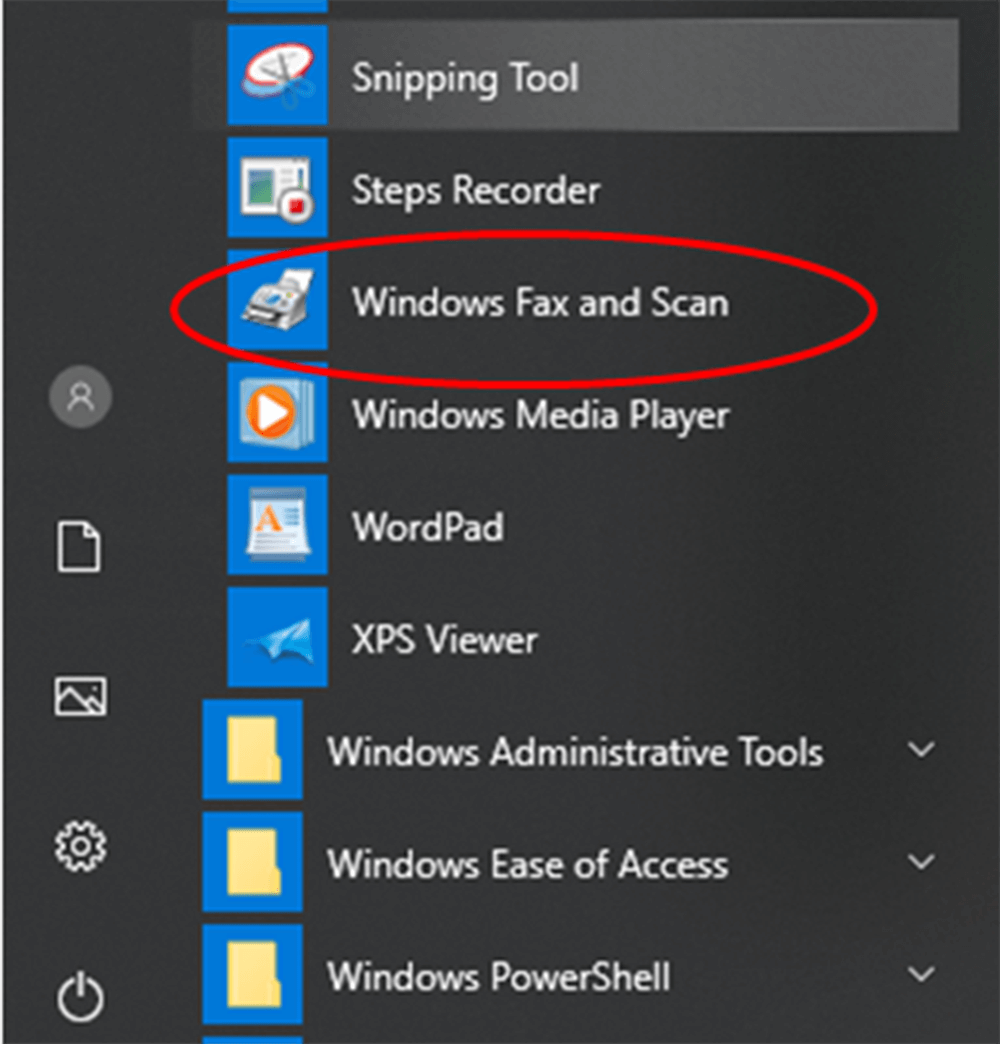
Langkah 4. Klik tombol "Pemindaian Baru" untuk membuka jendela baru. Tombol ini berada di pojok kiri atas halaman.
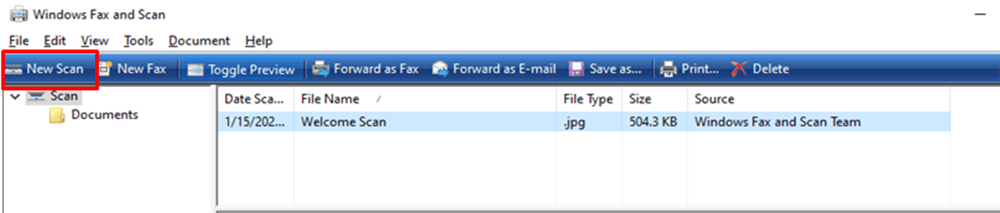
Langkah 5. Pilih jenis dokumen. Klik ikon tarik-turun "Profil" untuk memilih salah satu opsi berikut: Foto atau Dokumen.
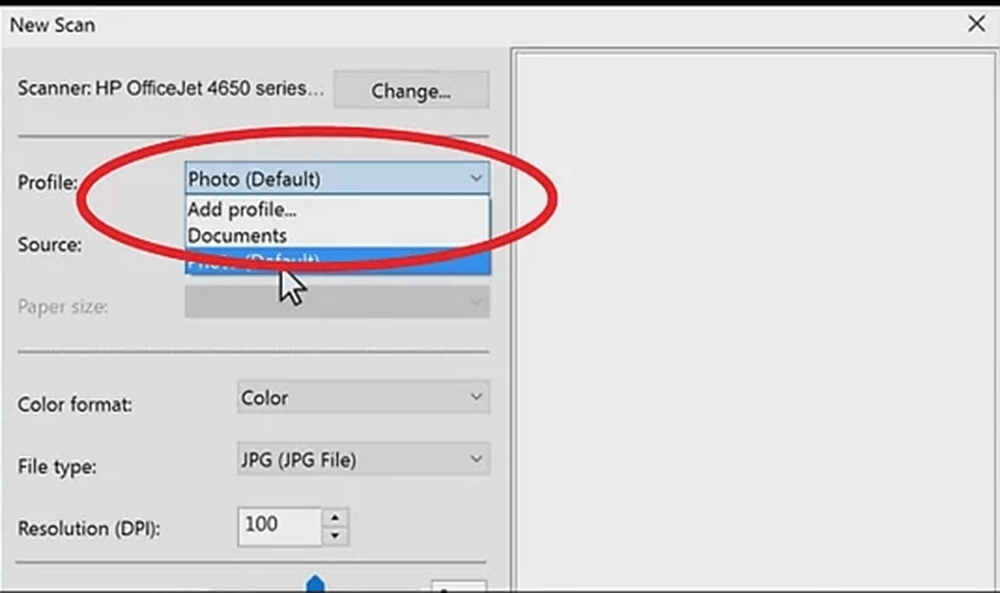
Langkah 6. Pilih jenis pemindai. Klik ikon tarik-turun "Sumber" untuk memilih jenisnya.
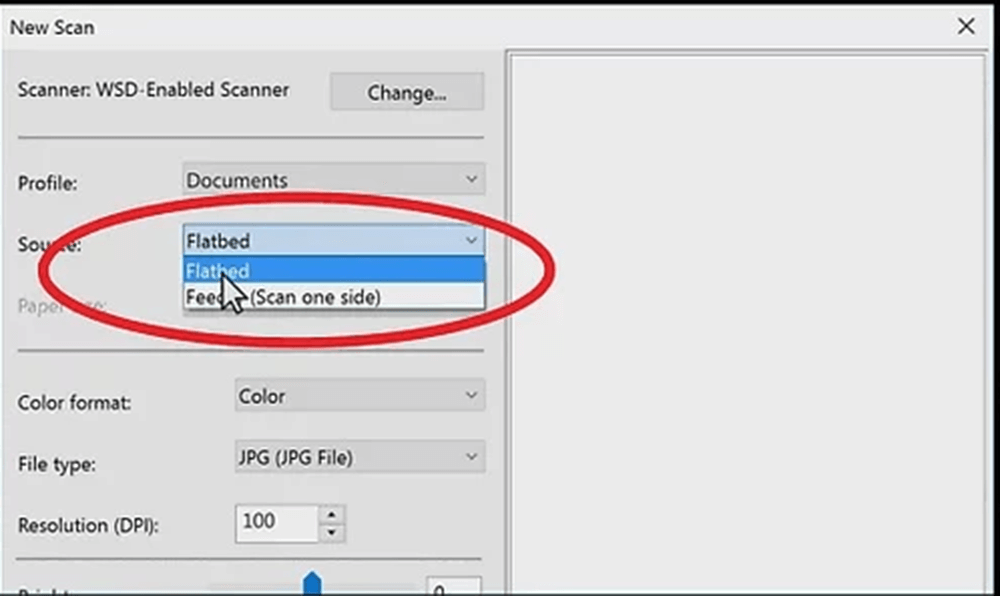
Langkah 7. Klik tombol "Scan" yang ada di bagian bawah jendela, kemudian dokumen Anda akan mulai dipindai ke dalam komputer Anda. Anda juga dapat mengubah opsi warna di sini sebelum mengklik tombol "Pindai".
Langkah 8. Klik tombol "Simpan". Opsi ini berada di bagian bawah jendela. Anda akan menyimpan file yang dipindai sebagai PDF di lokasi penyimpanan yang Anda pilih. Anda dapat memilih format yang ingin Anda simpan. Beberapa halaman tidak dapat disimpan sebagai format PDF, sehingga pengguna dapat mengonversi halaman pindaian ke PDF dengan menggunakan pembuat PDF lain, seperti EasePDF JPG ke PDF . Jika Anda tidak dapat memindai dokumen langsung ke PDF, situs web online ini memungkinkan Anda mengubah halaman gambar yang dipindai menjadi PDF.
2. Wondershare PDFelement
Wondershare PDFelement adalah program desktop. Itu tidak hanya dapat dengan mudah membuat, mengedit, mengubah dan mengedit dokumen PDF di Windows dan Mac tetapi juga dapat memindai halaman menjadi PDF. Selanjutnya, kami akan menjelaskan cara memindai beberapa halaman dengan mudah ke dalam PDF dengan menggunakan Wondershare PDFelement.
Langkah 1. Pertama, Anda harus menginstal Wondershare PDFelement di komputer Anda dan kemudian menghubungkan ke pemindai Anda. Buka elemen PDFelement dan luncurkan fungsi "Pindai ke PDF" dengan memilih ikon bertanda "Dari Pemindai" di bilah menu "Beranda".
Langkah 2. Setelah mengklik tombol "Dari Pemindai", Anda dapat memilih perangkat pemindai dari daftar pemindai di ikon drop-down pertama. Anda juga dapat menyesuaikan halaman yang perlu dipindai dengan memilih jumlah halaman, mode warna, resolusi, dan ukuran kertas. Setelah Anda selesai, klik tombol "Pindai" untuk mulai memindai.
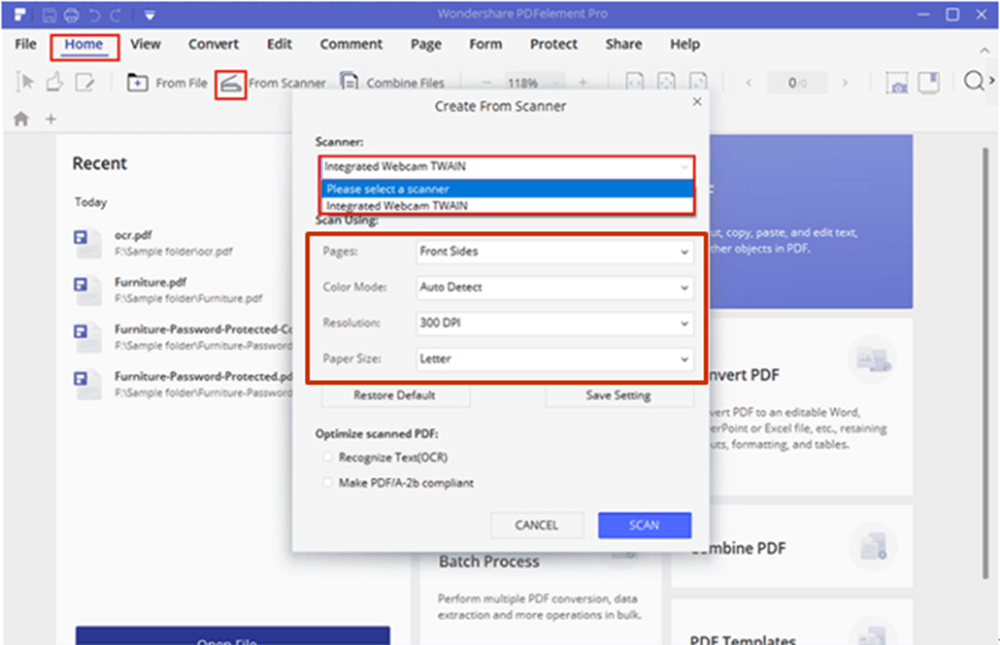
Langkah 3. Tunggu beberapa detik, halaman di pemindai akan segera dipindai menjadi PDF. Mengedit file PDF baru atau menambahkan lebih banyak halaman yang dipindai untuk membuat PDF semuanya didukung di pemindai Anda.
3. Adobe Acrobat Pro DC
Adobe Acrobat Pro DC adalah salah satu editor PDF yang paling banyak digunakan di pasaran. Fungsinya memindai ke PDF sangat mudah digunakan. Adobe Acrobat Pro DC tidak hanya editor PDF yang berguna tetapi juga pemindai dokumen PDF yang sangat bagus. Sekarang saya akan memperkenalkan cara memindai halaman menjadi PDF dengan menggunakan program Adobe Acrobat Pro DC.
Langkah 1. Instal Adobe Acrobat Pro DC di komputer Anda dan kemudian klik dua kali ikonnya di desktop komputer Anda untuk membuka program.
Langkah 2. Hubungkan pemindai ke komputer Anda. Anda dapat memindai halaman dari Alat> Buat PDF> Pemindai.
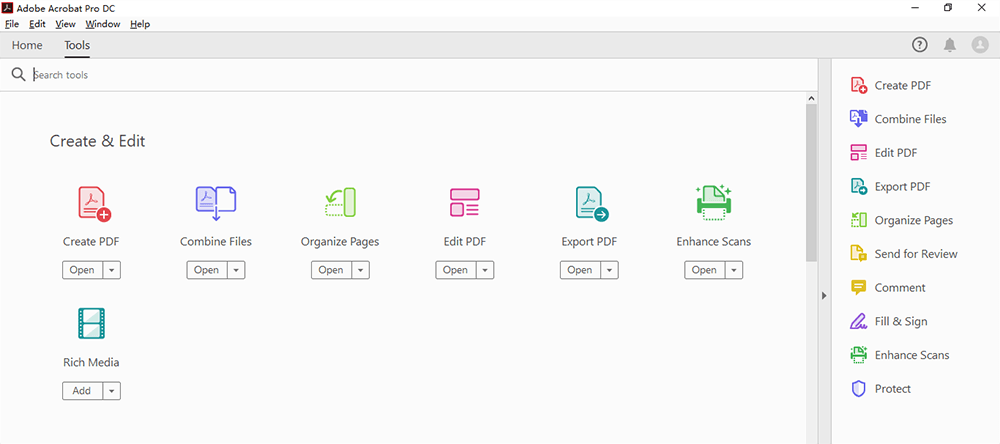
Langkah 3. Mengklik ikon "Setting" atau "Gear" akan menampilkan semua pengaturan untuk opsi yang dipilih. Anda dapat mengatur halaman, mode warna, resolusi, ukuran kertas, kualitas dan keluaran pada halaman ini. Setelah Anda puas dengan kustomisasi tersebut, klik tombol "Scan". Kemudian Anda bisa mendapatkan file PDF baru Anda.
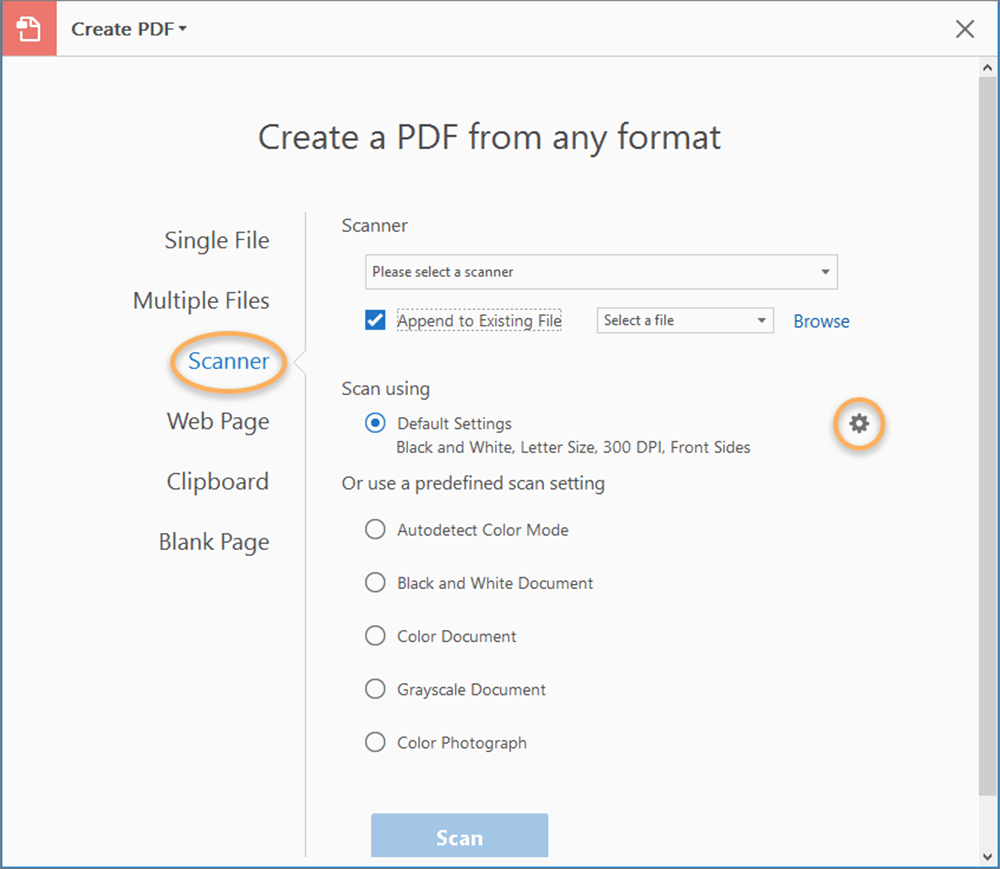
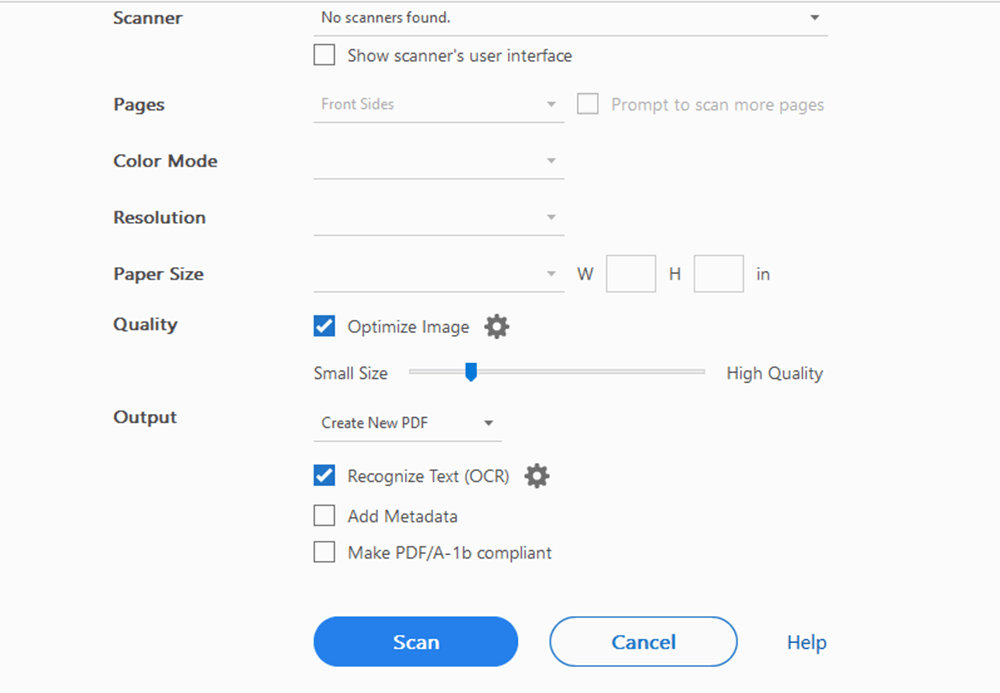
Kesimpulan
Di atas adalah tiga cara untuk memindai halaman menjadi PDF. Dengan membaca artikel ini, saya rasa Anda dapat mengetahui cara memindai halaman menjadi PDF. Anda dapat memilih cara terbaik yang Anda suka. Jika Anda memiliki saran yang lebih baik, silakan hubungi kami dan beri tahu kami.
Apakah artikel ini berguna? Terima kasih atas tanggapan Anda!
IYA Atau TIDAK
































Komentar